Outlook-fejlkode 17884, ukendt fejl er opstået i Outlook
Kan du ikke sende e-mailen via Microsoft Outlook ? Hvis din e-mail sidder fast i udbakken(Outbox) med fejlkode 17884, så er dette indlæg noget for dig. Outlook er en af de mest populære e-mail-klienter(email clients) , der bruges på verdensplan, og denne fejl opstår, når din Outlook- konto automatisk afbrydes, og dine sendte e-mails sætter sig fast i udbakken(Outbox) . Selv genstart af appen hjælper ikke her, e-mailen forbliver fast i udbakken(Outbox) .
Unknown error has occurred in Outlook. Outlook Error Code 17884, Mail could not be sent.
Lad os tjekke, hvad der forårsager denne Outlook -fejlkode 17884, og hvordan kan vi rette det.
Outlook fejlkode 17884
Der kan være mange forskellige årsager til denne fejl, som bl.a.
- Dårlig forbindelse
- Store e-mail-vedhæftede filer.
- Et problem med Exchange-serveren
- Uønskede e-mails
- Daglig grænse
- Forkert e-mailadresse
- Forældet version af Outlook
(Unknown)Der er opstået en ukendt fejl i Outlook
Sådan rettes Outlook-fejl 17884
1] Dårlig forbindelse
Den mest almindelige fejl er dårlig forbindelse. Intermitterende internetforbindelse kan automatisk afbryde forbindelsen til Outlook- kontoen, og dine e-mails sætter sig fast i udbakken(Outbox) . I et sådant tilfælde skal du kontrollere din internetforbindelse, genstarte Outlook og prøve at sende e-mailen igen. Det meste af tiden virker det.
2] Store vedhæftede filer
En e-mail med store vedhæftede filer kommer måske heller ikke igennem. Med Outlook kan du sende en vedhæftet fil på maks. 20 MB(MBs) og dette gælder for alle versioner. Din e-mail vil ikke blive leveret, hvis de overskrider den tilladte grænse for vedhæftede filer og kan sidde fast i udbakken(Outbox) , der viser fejlen 17884.
3] Et problem med Exchange -serveren

Tjek, om det udgående servernavn ( SMTP ) er korrekt. For at kontrollere eller ændre SMTP- indstillingerne, gå til din konto(Account) , klik på Serverindstillinger(Server Settings) .
4] Uønsket e-mails
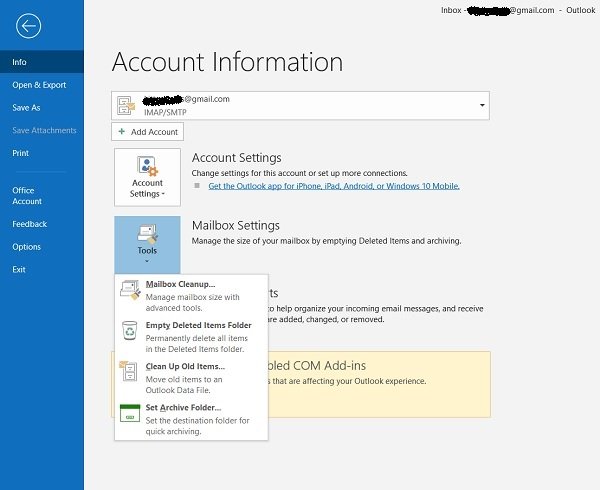
Du vil ikke være i stand til at sende eller modtage nogen e-mails, hvis din indbakke er fuld. Slet de uønskede e-mails, tøm spam- og papirkurven for at få lidt plads, og prøv at sende e-mailen fast i udbakken(Outbox) .
5] Daglig grænse
Du er måske løbet tør for den daglige grænse. Outlook har en grænse for at sende 300 e-mails pr. dag, 30 pr. minut og op til 100 modtagere pr. e-mail. Dette er for at undgå e-mail-spam. Tjek om du allerede har nået grænsen, i et sådant tilfælde skal du skrive din e-mail og sende den næste dag.
Relateret læsning(Related read) : E-mail i Outlook synkroniseres ikke i Windows 10.
6] Forkert e-mail-adresse
Dette er en meget grundlæggende fejl og en meget almindelig fejl. Tjek om du har sat modtagerens e-mailadresse, selv et lille komma i stedet for en prik vil ikke slippe din e-mail.
7] Reparer Office-apps

Gå til din pc- indstillinger(SettingsàApps) à Apps og funktioner(Features) , og skriv Office(Type Office) i søgefeltet. Klik(Click) på Microsoft Office og gå til fanen 'Avancerede indstillinger'. Klik(Click) på Reparer(Repair) og genstart Outlook . Dette kan muligvis løse dit problem, og du kan muligvis sende de e-mails, der sidder fast i din udbakke.
8] Forældet version af Outlook
Hvis ingen af ovenstående rettelser hjælper, skal du afinstallere Outlook -appen og installere den igen. Du bruger muligvis en forældet version af Outlook .
Ovennævnte rettelser vil muligvis løse din Outlook-fejl 17884,(Outlook Error 17884) og du vil være i stand til at sende e-mails igen. Lad os vide, hvis det stadig ikke virker for dig.
Related posts
Ret ukendt fejl 0x80040600 på Microsoft Outlook
Sådan rettes fejlkode 0x80190194 – 0x90019 på Windows
Hvordan ordner jeg Outlook-fejlkode 0x80040154
Microsoft Outlook går ned med fejlkode 0xc0000005
Ret fejlkode 0x8007007E på Windows 11/10 - Opdatering, Outlook eller printer
Ret OneDrive-fejlkode 0x8004de85 eller 0x8004de8a
Ret fejlen "Kan ikke starte Microsoft Office Outlook".
Sådan rettes Outlook Disconnected-fejlen på Windows
Systemgendannelse blev ikke fuldført, fejlkode 0x80071a90
Windows Update kunne ikke installeres med fejlkode 0x8024004a
Ret OneDrive-fejlkode 0x8007016a
Ret OneDrive-fejlkode 0x8004dedc (problem med geografisk placering)
Ret Hulu-fejlkode P-TS207 eller P-EDU125
Ret Roblox Error Code 103 og Initialization Error 4 på Xbox eller pc
Ret Windows 10 aktiveringsfejlkode 0x8007007B
Ret VSS-fejlkode 0x8004231f på Windows 11/10
Sådan rettes Windows Update-fejlkode 0x8024402c
Sådan rettes OneDrive-fejlkode 0x8004de25 eller 0x8004de85
Java-opdatering blev ikke fuldført, fejlkode 1618
Outlook-fejl 80041004 ved synkronisering af dit mappehierarki
